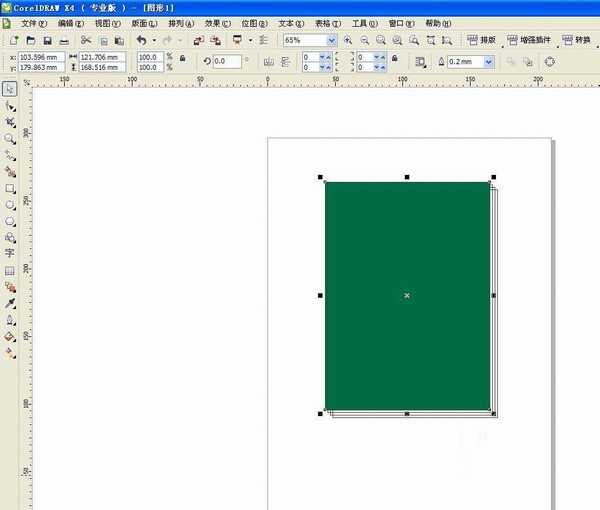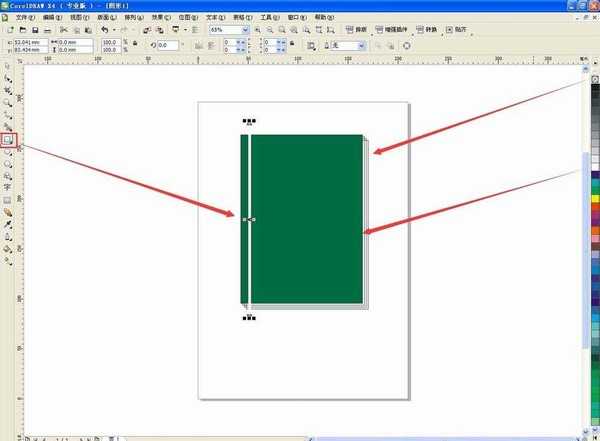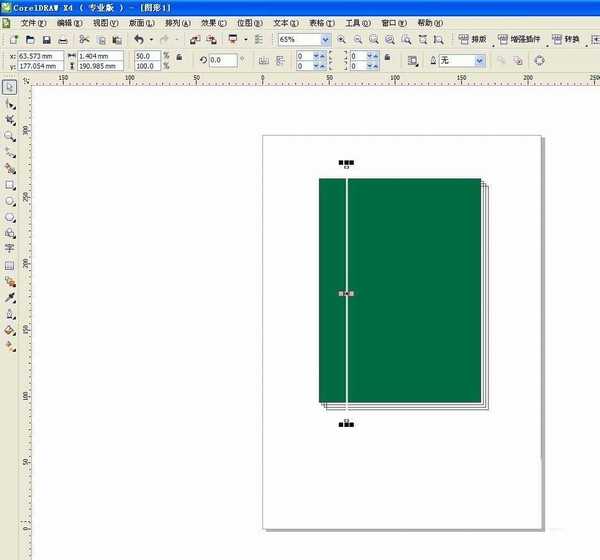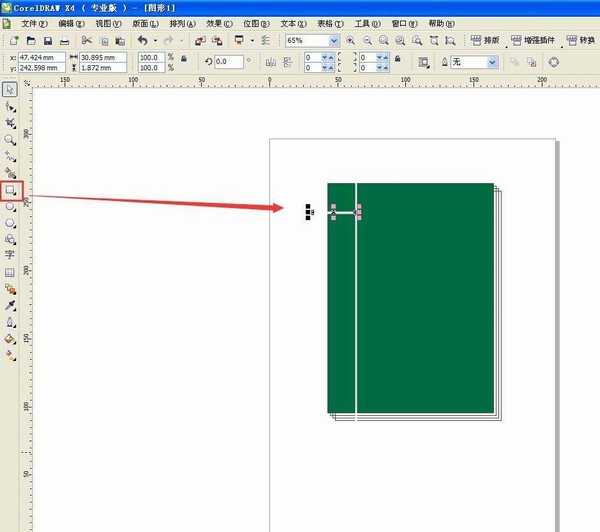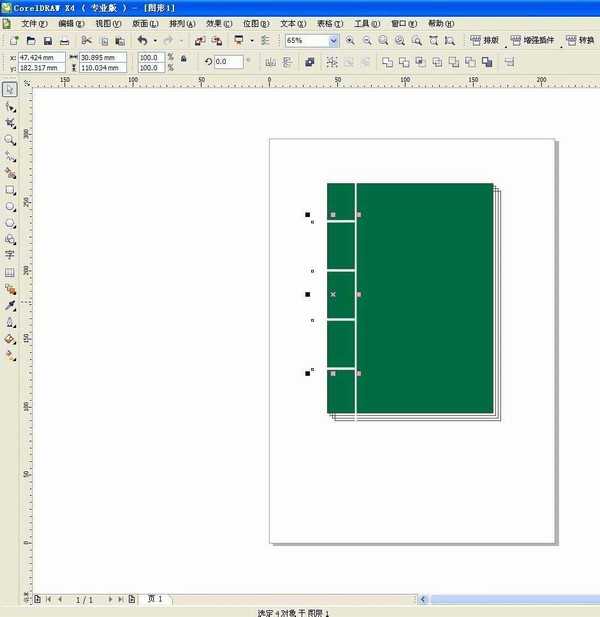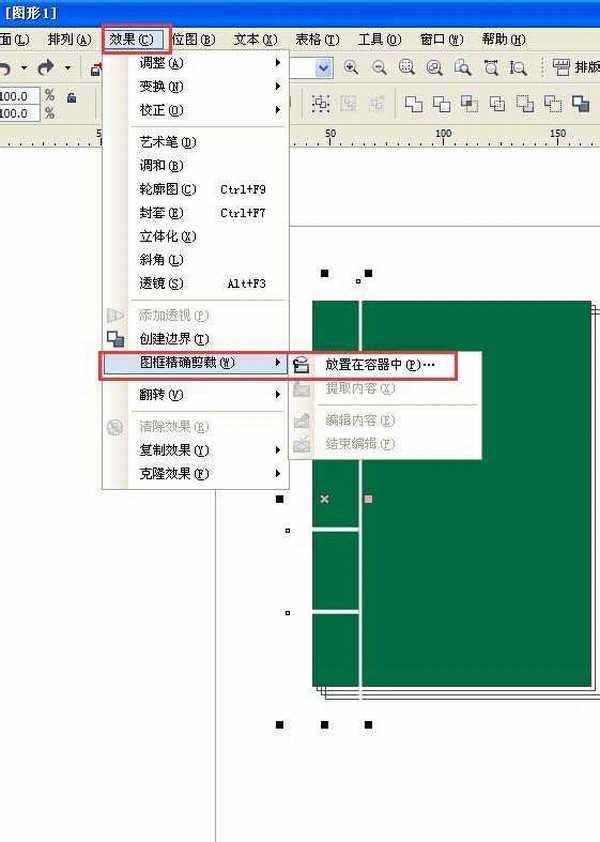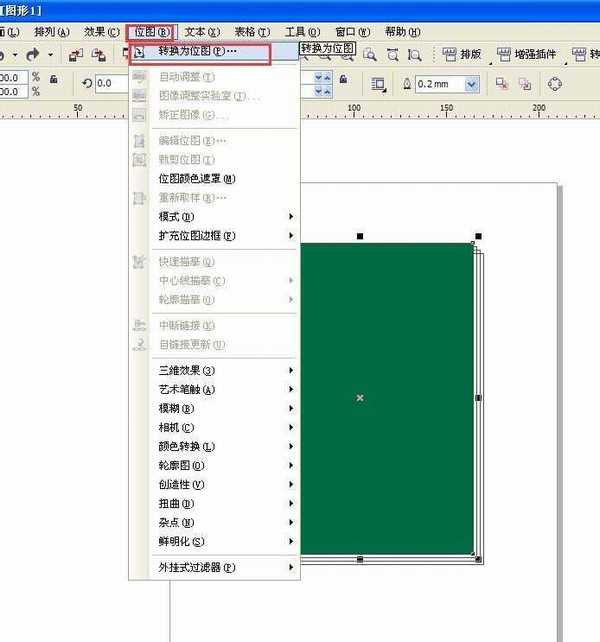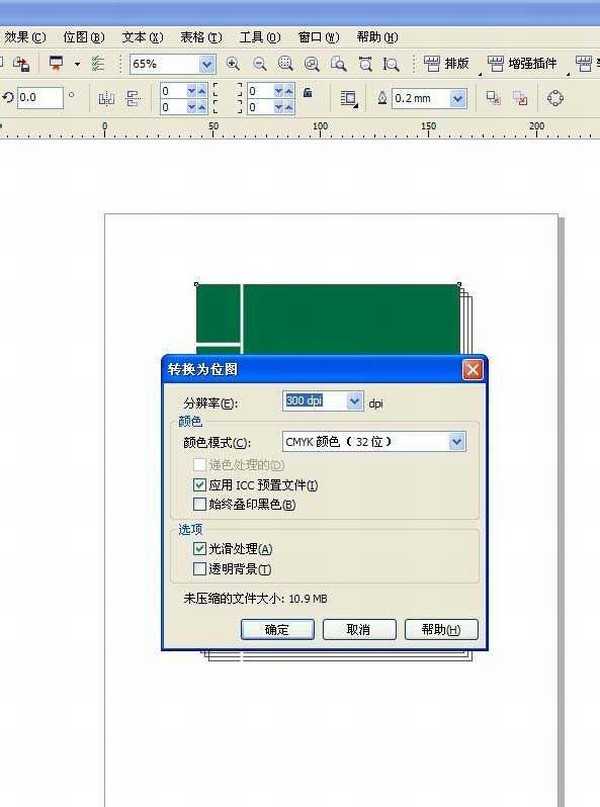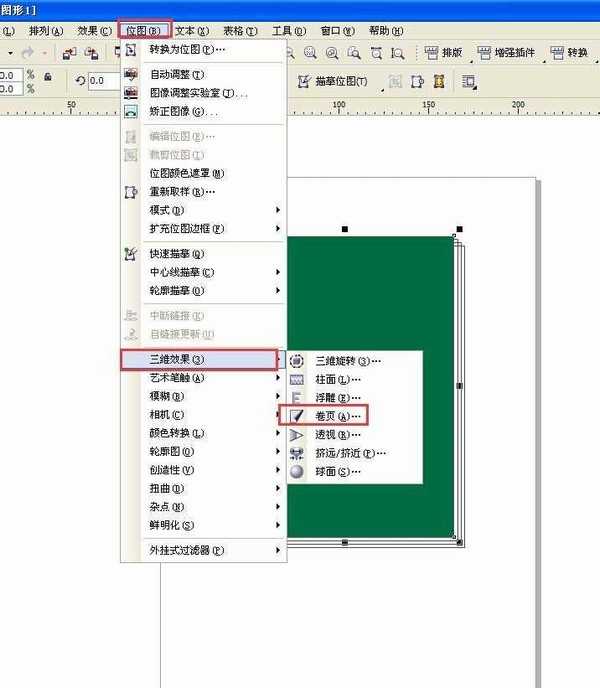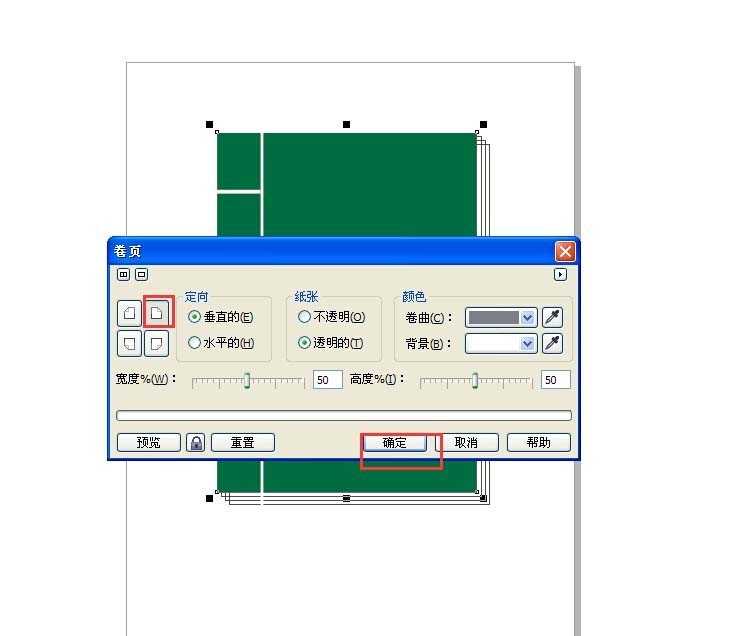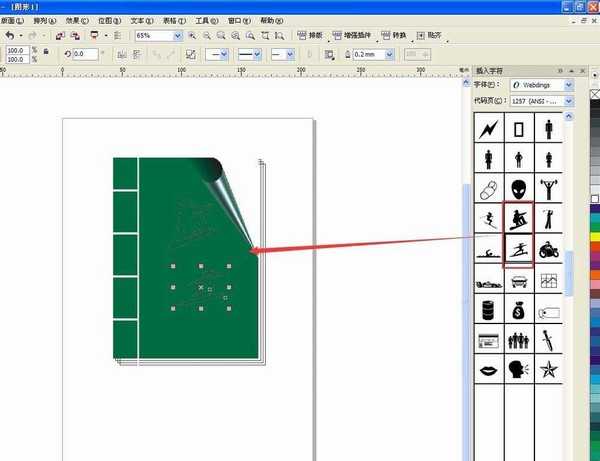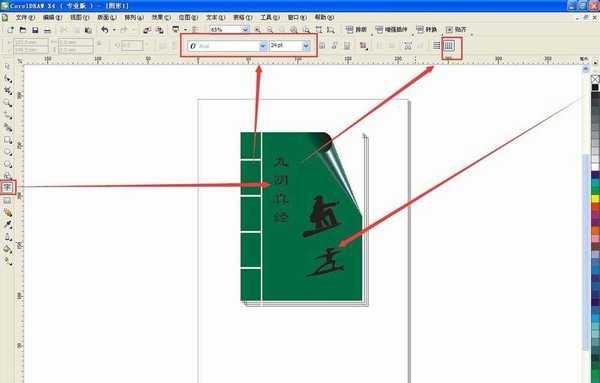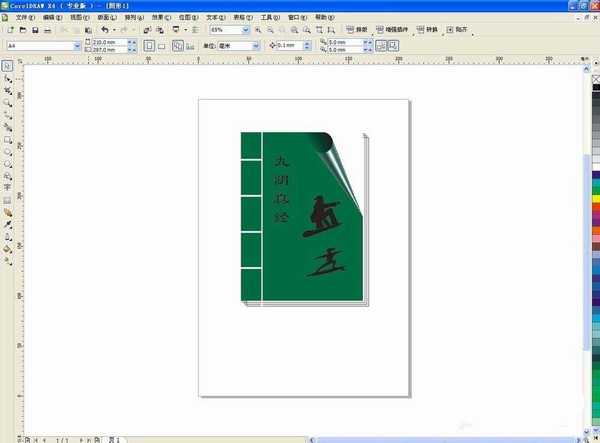CorelDRAW设计制作九阴真经封面的卷页效果
(编辑:jimmy 日期: 2024/11/8 浏览:3 次 )
今天为大家分享CorelDRAW设计制作九阴真经封面的卷页效果方法,教程很简单,只需几步即可完成,推荐到,大家一起来学习吧。
步骤:
1、打开CorelDRAW软件。用矩形工具绘制一个矩形,然后用挑选工具,拖动鼠标往左上角复制一个,然后按Ctrl+D再制几个。选择最上面那个矩形,填充绿色。
2、用矩形工具,绘制一个长条的矩形,填充白色,去掉边框。调整它的位置和大小。
3、用同样的方法绘制一个横向的矩形,填充白色,去掉边框。然后按Ctrl拖动鼠标复制一个,按Ctlr+D再制几个,按Shift和鼠标左键选中这几个横向矩形,调整好位置。
4、用矩形工具框选这几个白色的矩形,点击菜单【效果---图框精确裁剪---放置在容器中】。
5、选中这个封面,点击菜单【位图---转换为位图】,在弹出来的对话框点击确定。
6、点击菜单【位图---三维效果---卷页】,在弹出来的对话框选择右上角卷页,确定。就看到效果了。
7、然后点击菜单【文本---插入符号字符】,在弹出来的框框里选择字体为webdings,然后找到两个图片,把他们拖出来。
8、可以对图片进行填充。然后选择文字工具,输入“九阴真经”,选择字体自号,在属性栏竖向,调整好位置,就完成了。
教程结束,以上就是CorelDRAW设计制作九阴真经封面的卷页效果教程,怎么样,大家学会了吗?希望这篇文章能对大家有所帮助!
下一篇:CDR简单制作酷炫的立体字